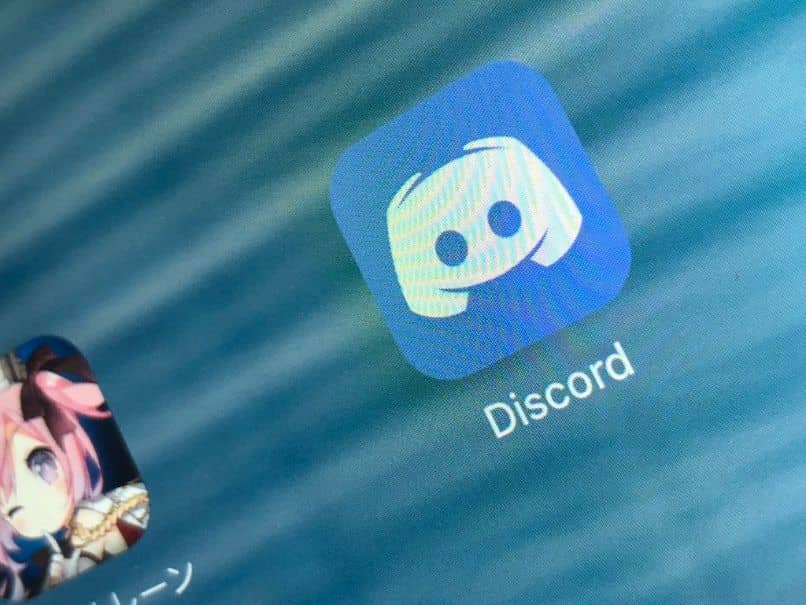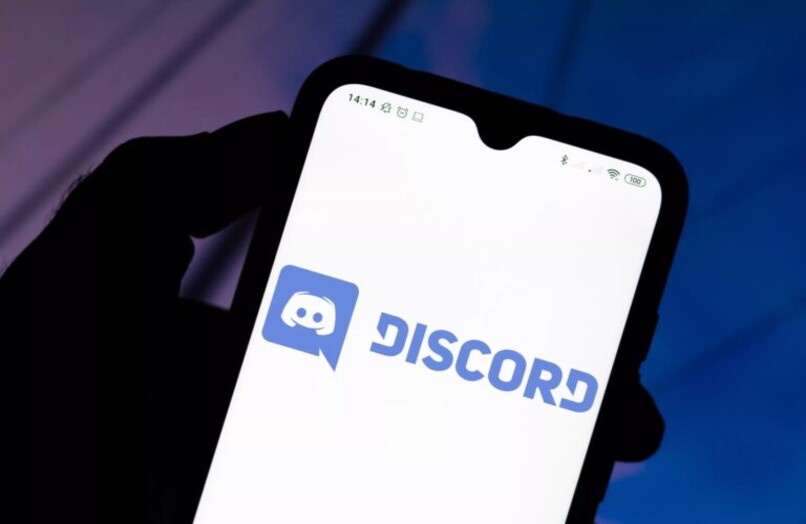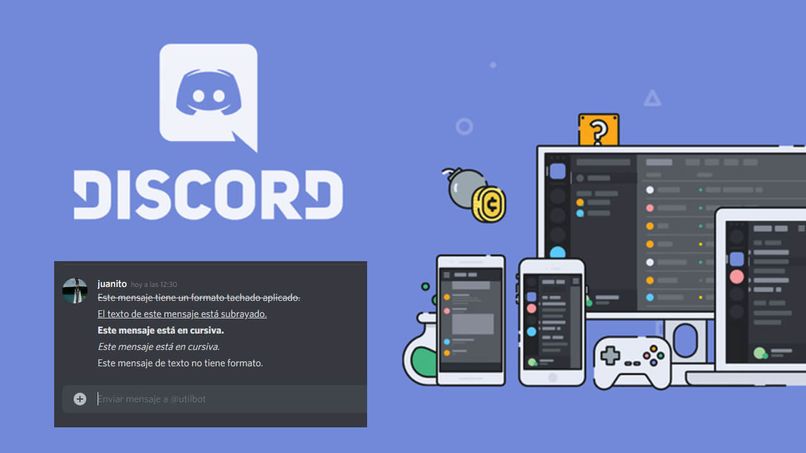¿Cómo desbanear o banear en Discord a otro usuario molesto del server?

La aplicación Discord es de las más usadas para comunicarse en la actualidad, gracias a la facilidad y las interesantes opciones que ofrece. Integra muchas funciones, desde ver y usar varias salas de llamadas simultáneas, hasta los canales NSFW en Discord. De hecho, puedes crear uno de estos canales, pero antes, debes saber cómo banear a alguien de tu servidor para mantener el control.
¿Es lo mismo banear que bloquear a un usuario de Discord?
Lo primero es entender qué significa banear y que es bloquear a un usuario en Discord. Si decides banear a un usuario lo sacarás de tu servidor de Discord, pero seguirá siendo tu amigo si lo tienes agregado. Bloquear un usuario no hará que salga de tu servidor de Discord, pero los mensajes que envíe se mostrarán como bloqueados y no te podrá escribir.
¿Cómo bloquear a otro usuario en Discord para limitar sus acciones?
Una vez sabiendo la diferencia entre banear y bloquear a un usuario, es hora de que sepas emplear dichas funciones. Bloquear un usuario en tu servidor de Discord será tan fácil como localizarlo, pulsar clic derecho sobre él y seleccionar 'Bloquear'. Esta acción también puedes realizarla desde su perfil.
¿Cómo se ingresa a la plataforma para bloquear a un usuario?
Puedes ingresar y bloquear a un usuario de Discord usando la App de Discord en el navegador y desde el celular o PC. Una vez accedas por la página o por la aplicación tendrás que dirigirte al chat o buscarlo en la lista de usuarios de tu servidor.

¿Dónde se selecciona el usuario que se desea eliminar?
Si deseas eliminar a un usuario de tu servidor de Discord lo puedes hacer desde el chat o el menú de tu servidor. Si tienes bots de música en tu servidor de Discord o cualquier otro tipo de bot tienes que tener cuidado de no borrarlo. Te comentamos lo anterior, ya que tanto los usuarios como los bots saldrán al lado derecho en tu servidor.
Aprende a abrir el menú desplegable del usuario que se quiere banear
Una vez sepas como descargar Discord en tu móvil o en tu pcm deberás acceder al servidor donde se encuentra el usuario. Para ver el menú que contiene la opción que permite banear a un usuario, tendrás que darle clic derecho al usuario. En dicho menú pulsa sobre la opción de 'Banear a'.
La razón y el tiempo que quieres banear a la otra persona
Cuando selecciones al usuario que quieres banear se mostrarán algunos datos de formulario. El primer campo es el historial de mensajes para borrar. La otra opción que aparecerá, es un campo para escribir el motivo por el que quieres banear al usuario de tu servidor de Discord.
¿Qué se puede hacer si se quiere desbanear al usuario de nuevo?
Quitar el baneo a un usuario que bloquestes anteriormente es muy fácil de hacer. Para desbanear, te diriges a la lista de los servidores, allí busca el tuyo y pulsa clic derecho y escoge 'Ajustes de servido'. Tras lo anterior, deberás presionar sobre 'Baneos' para que se muestren los usuarios baneados, al pulsar sobre alguno de ellos, saldrá la opción revocar.
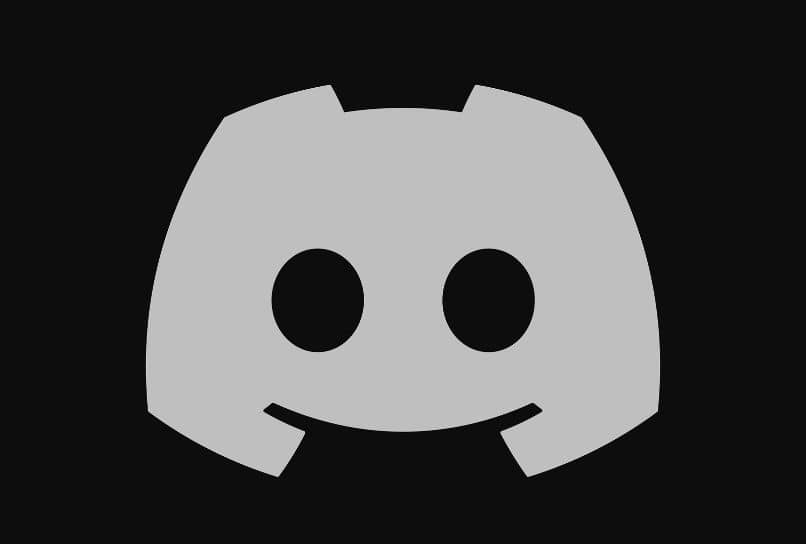
¿Qué servidor se tiene que seleccionar para esto?
En caso de tener barrios servidores o tener cierto rango en otros servidores, tendrás que seleccionar el servidor del que deseas modificar al usuario. En muchas ocasiones se administran varios servidores, por esta razón, es importante que selecciones el adecuado para desbanear al usuario.
¿Qué opciones nos presenta Ajustes del servidor?
La opción de ajustes del servidor nos permitirá modificar varios apartados del servidor, desde los roles, los bots, hasta la gestión de usuarios. Esta gran personalización es de los motivos por el que Discord es tan popular, ya que brinda facilidades para controlar los servidores privados o públicos.
Busca la gestión de usuarios para completar tu desbaneo
Si quieres concretar un desbaneo o revocarlo tendrás que buscar desde la opción de 'Ajustes del servidor' específicamente 'Gestión de usuarios'. En la sección de Baneos' saldrán los usuarios baneados del servidor que se seleccionó y las opciones para revocar el baneo.
¿Qué cosas se pueden hacer para mejorar la seguridad en Discord?
Si tienes un servidor y quieres mejorar su seguridad, hay varios métodos que puedes probar. Una opción es crear canales privados en Discord u otorgar permisos a otros usuarios. De igual modo, llevar el control de usuarios que pueden entrar también es importante.
¿Cómo funcionan los canales privados de las cuentas Discord?
Los canales privados en Discord, permiten establecer roles entre los usuarios. Gracias a lo anterior, es posible otorgar un rol a los usuarios. Al momento de dar roles, se puede crear un canal únicamente visible para quienes cumplan con cierto rol, lo que permite tener un canal muy privado.
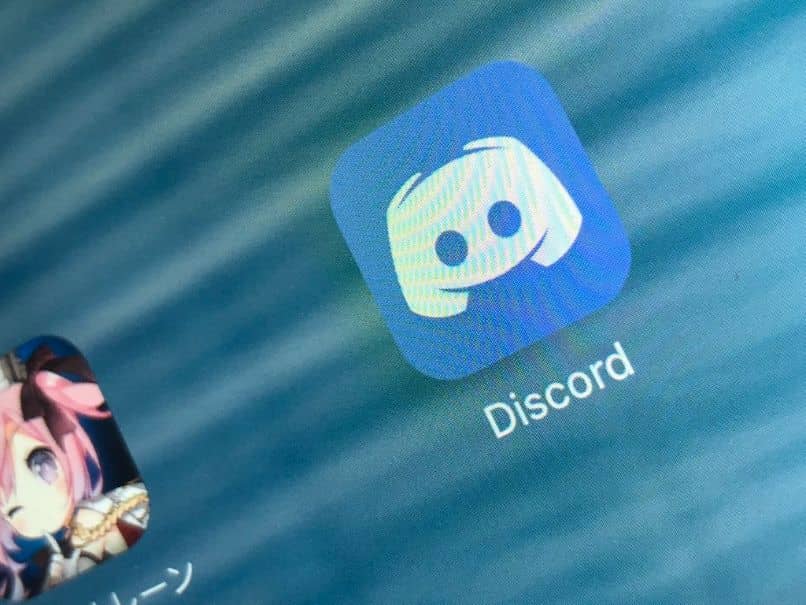
¿Qué es la moderación de los chats y cómo se manejan?
Moderar los chats es algo muy común en las redes actuales, es algo que podemos ver en los directos de Twitch, grupos de Facebook e incluso en servidores de Discord. La moderación de chats permite controlar la fluidez de los mensajes y las palabras que se pueden usar. Con lo anterior, se pueden establecer los límites que consideres apropiados en tu canal o servidor.
¿Es posible elegir quien te agrega como amigo en Discord?
Elegir quien te agrega como amigo en Discord te permitirá no tener tantas solicitudes de amistad y evitar usuarios desconocidos. Para ajustar estas opciones tendrás que dirigirte a 'Ajustes de usuario', luego, pulsa sobre 'Privacidad y seguridad' y finalmente selecciona 'Quién puede agregarte como amigo'. Finalmente, realiza las configuraciones en relación a tus necesidades.